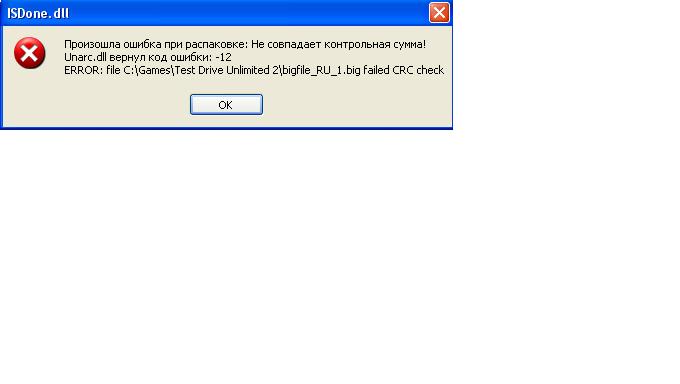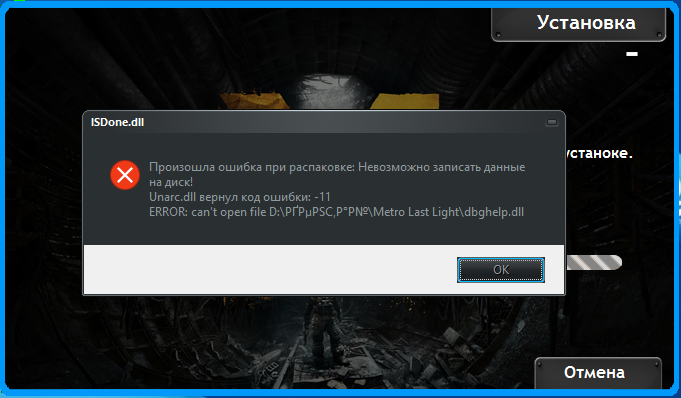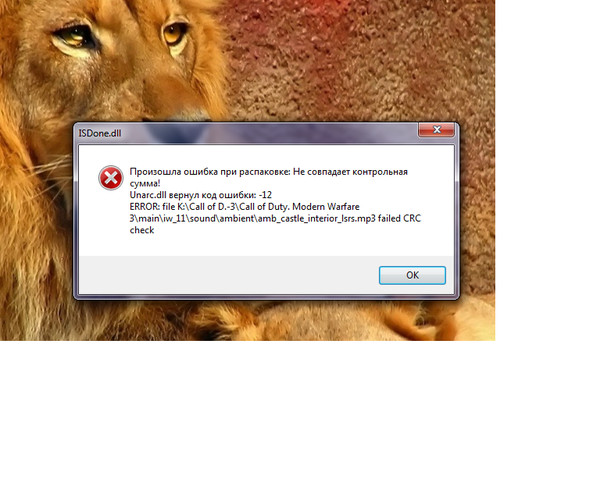Ошибка при установке ISDone.dll
Давайте разберемся как исправить ошибку при установке isdone dll или (реже) во время старта игр.
При установке игр может появиться подобная ошибка:
Проблема может быть связана с некоторыми настройками ОС или с ошибками архиватора. Чтобы исправить эту проблему, выполните действия ниже:
- Необходимо разрешить для установочного файла игры функцию DEP. Это технология защиты оперативной памяти и её включение помогает решить проблему.
Перейдите в «Меню«, затем правой кнопкой мыши на «Компьютер» и «Свойства«. Далее «Счетчики и средства производительности» -> «Настройки визуальных эфектов«. Появится окно «Параметры быстродействия«. В нем нужная нам вкладка «Предотвращение выполнения данных«. По умолчанию, технология DEP включена только для программ и служб Windows. Но необходимо включить эту технологию для других программ и добавить установочный файл игры в список:
После добавления приложения, запустите установку снова. - Если первый способ не помог решить проблему, попробуйте переустановить архиватор — WinRAR или 7zip. Ошибка dll файла возникает как раз во время разархивирования файлов. Скачать последние версии можно тут:
win-rar.com
7-zip.org - Проверьте, чтобы в пути к папке установки не было русских символов.
- Запустите установку от имени администратора. Кликните правой клавишей мыши на установочный файл и выберите пункт «Запуск от имени администратора».
- Обратите внимание, что у сообщения с ошибкой установки isdone могут быть разные коды ошибки: от 1 до 14. К примеру: Произошла ошибка при распаковки: Невозможно считать данные! Unarc.dll вернул код ошибки: -6.
Для каждого конкретного кода ошибки есть свои решения, подробнее читайте в статье: unarc dll вернул код ошибки.
Если вы нашли другое решение ошибки при установке isdone dll, сообщите об этом в комментариях.
Isdone.dll и unarc.dll — одна и та же ошибка. Как исправить?
Isdone.dll и unarc.dll — эта ошибка является довольно распространенным явлением среди пользователей Windows 7 и Windows 8 (8.1). Заметьте, мы привели два разных названия, но написали в единственном числе. Все дело в том, что это не отдельные друг от друга явления — это одна и та же ошибка. Она может возникнуть при попытке распаковать архив, загруженный из интернета, или при установке игр с программой установки Innosetup.
Чтобы решить проблему, самое первое, что нужно попробовать — это отключить антивирус и попробовать повторить процесс заново. Если это сработало, то идите к нижней части страницы, оставьте комментарий и поделитесь этой статьей с друзьями с помощью кнопок социальных сетей.
Если отключение антивируса не помогло, то возможно причиной ошибки может стать путь к файлу, если в нем имеются не латинские символы. Проще говоря, если имя папки на русском, к примеру C:\Игры то вы должны переименовать его, чтобы путь выглядел C:\Games например. Если путь к файлу очень длинный и много нелатинских символов, то просто переместите файл в другое место, например в корневой каталог диска C.
Внимание: В интернете вам могут предложить скачать isdone.dll и unarc.dll и установить их в системную папку, или же вы можете найти программы, якобы исправляющие эти ошибки, которые на самом деле не будут работать. Как специалист в области IT, я настоятельно рекомендую вам не загружать никаких файлов, уж тем более в интернете нет никаких реальных примеров чтобы это кому-то помогло. Но я дам вам несколько полезных советов, которые реально могут исправить эти ошибки.
Сообщения об ошибках с isdone.dll и unarc.dll:
- Произошла ошибка при распаковке: Архив поврежден! Unarc.dll вернул код ошибки — 1, 6, 7, 12 (наиболее частые коды ошибок) ERROR: archive data corrupted (decompressiob files)
- Произошла ошибка при распаковке: Архив поврежден!
- Ошибка Isdone.
 dll
dll - Unarc.dll вернул код ошибки: 7
- Unarc.dll вернул код ошибки: 6
- Unarc.dll вернул код ошибки: 12
- Unarc.dll вернул код ошибки: 1
- ERROR: archive data corrupted (decompressiob files)
Ошибка может возникнуть во время установки Resident Evil, Crysis Warhead, Day One, Assassin’s creed и других игр.
Попробуйте на другом компьютере
Эти шаги могут показаться странными, но они действительно могут помочь решить проблему:
- Переместите файл на другой компьютер. Используйте для этого USB флешку или локальную сеть.
- Если файл работает, значит что-то не так с первым компьютером. Причин может быть несколько, но основные — это проблемы с системой или памятью.
- Если ошибка возникает и на втором компьютере, то теперь попробуйте загрузить тот же файл, но напрямую из того же источника в интернете. И попробуйте распаковать или установить. Проще говоря, если перенесенный файл с первого компьютера выдает такую же ошибку, то теперь попробуйте тот же файл скачать с интернета (с того же источника где вы ранее скачали) и попробуйте распаковать или установить.
Если в результате файл работает без проблем на втором компьютере, то вы должны серьезно рассмотреть проблемы с памятью (ОЗУ) первого компьютера, так как это очень вероятная причина ошибки. Чаще всего ошибки с Unarc.dll и Isdone.dll возникают из-за проблем с оборудованием, а не самими операционными системами Windows 7, 8 (8.1).
Если ни один из вышеприведенных способов не сработал, то можно попробовать скачать файл с другого источника. Или использовать программу Универсальный распаковщик (Universal Extractor) — бесплатная программа, которую легко можно найти в интернете. С помощью этой программы иногда удается распаковать инсталляционные пакеты (архивы), которые кажутся поврежденными.
Оперативная память
Если вы пришли к выводу, что причиной ошибки Unarc.dll и Isdone.dll является оперативная память вашего компьютера, то единственное что могу посоветовать — это вытаскивать модули памяти по одному (не делайте этого, если не знаете как) и пробовать запустить распаковку (!после каждого удаления модуля памяти).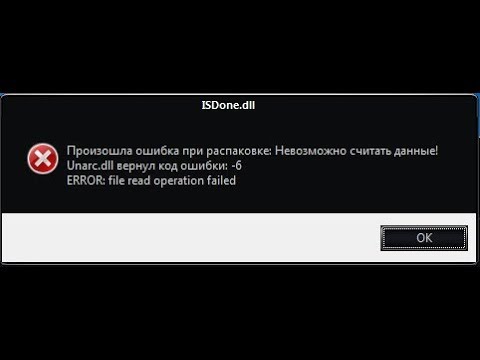 Времени это займет немало конечно, но если хотите решить проблему, то нужно пробовать. Если файл заработает после удаления определенного модуля памяти, то поздравляю, вы нашли проблему.
Времени это займет немало конечно, но если хотите решить проблему, то нужно пробовать. Если файл заработает после удаления определенного модуля памяти, то поздравляю, вы нашли проблему.
Читайте также:
Ошибка ISDone.dll при установке игры: как исправить?
Установку игры в Windows 10 может прервать сообщение с кодом ошибки ISDone.dll. Проблема указывает на недостаток памяти для обработки приложения и отсутствие или повреждение библиотек DLL. В основном это происходит с компьютерными играми из-за отсутствия достаточного свободного места в памяти. Помимо проблем с памятью, ошибка может возникнуть из-за повреждения системных файлов, неполадок жесткого диска, блокировки антивирусом и прочее.
Способы исправления ошибки
Прежде чем приступить к решениям проверьте, наличие достаточного места на диске, а также выполните очистку компьютера, например, программой Privazer. Кроме того, проверьте, соответствует ли конфигурация компьютера рекомендованным требованиям игры. Узнать их можно с помощью запроса в интернете. Если компьютер соответствует указанным требованиям, но продолжаете сталкиваться с ошибкой ISDone.dll, попробуйте установить игру в безопасном режиме.
Как известно, игры состоят из большого количества файлов, кроме того, создают конфликты с предустановленными драйверами и сторонним программным обеспечением. Поскольку сторонние приложения и службы не загружаются в безопасном режиме, для нее будет доступно больше ресурсов памяти, и никакой процесс не будет вмешиваться в ее установку.
Разверните меню Пуск, кликните на кнопку питания. Удерживая Shift, щелкните на кнопку перезагрузки.
В окне выбора действий перейдите по пути: Поиск и устранение неисправностей – Дополнительные параметры –Параметры загрузки, затем нажмите F4 для входа в безопасный режим.
Попробуйте установить игру, которая прерывалась кодом ошибки ISDone.dll. Если игра установилась без ошибки, после перезагрузки компьютера можете запускать ее в обычном режиме.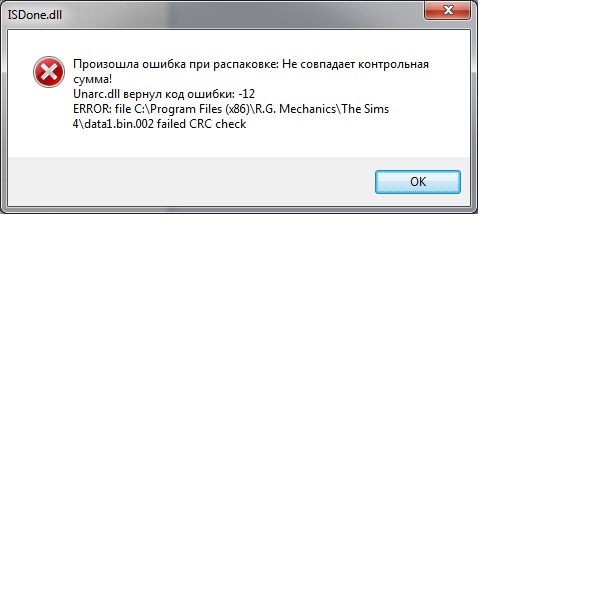
Установка размера файла подкачки вручную
Если при установке игры ОЗУ полностью заполняется, то часть данных система сбрасывает в файл подкачки (pagefile.sys), расположенный на жестком диске. Поэтому нужно увеличить его объем, чтобы память покрывала требования игры.
Откройте Свойства системы командой sysdm.cpl, запущенной из окна «Выполнить» (Win + R).
Перейдите на вкладку Дополнительно, щелкните на кнопку «Параметры» блока «Быстродействие».
Откройте пункт меню Дополнительно, в блоке «Виртуальная память» щелкните на кнопку «Изменить».
Снимите флажок с поля «Автоматически выбирать объем файла подкачки». Затем установите флажок на поле «Указать размер». Пропишите 100 для исходного размера (МБ) и 3000 для максимального. Если игра требует больше, то можно увеличить максимальное значение. Щелкните на «ОК» для сохранения изменений.
Перезагрузите ПК и запустите установку игры. Если продолжаете наблюдать сообщение, что ISDone.dll возвращает код ошибки при распаковке игры, перейдите к следующему способу.
Проверка оперативной памяти на наличие ошибок
Если по-прежнему не удается установить игру из-за ошибки ISDone.dll, то, попробуйте протестировать память на наличие ошибок. Можно воспользоваться встроенным средством диагностики ОЗУ.
Откройте средство проверки памяти командой mdsched, запущенной из окна «Выполнить» (Win + R).
Запустите первый вариант «Выполнить перезагрузку и проверку».
После перезагрузки сразу начнется сканирование, дождитесь его завершения.
При обнаружении ошибок отключите компьютер от электросети, снимите крышку системного блока и извлеките ОЗУ. Удалите пыль с планок, аккуратно протрите контакты ластиком. Установите одну планку (при наличии нескольких) и опять запустите проверку памяти. Таким образом, можно найти неисправную планку и заменить ее.
При отсутствии неполадок проверьте, прерывается ли установка игры ошибкой ISDone. dll.
dll.
Проверка целостности системы
Поврежденные системные файлы также могут препятствовать установке приложений и игр. Для их выявления запустите проверку системы встроенной утилитой SFC.
Разверните контекстное меню сочетанием клавиш Win + X или правым кликом мыши на кнопку Пуск. Выберите пункт Командная строка (администратор).
В консоли запустите команду:
sfc /scannow
Откройте командную строку с правами администратора и наберите команду:
DISM / Online / Cleanup-Image / RestoreHealth
После завершения сканирования, опять запустите команду SFC и дождитесь завершения. После перезагрузки компьютера посмотрите, удалось ли исправить ошибку ISDone.dll.
Перерегистрация библиотек
Исправить ошибку можно путем перерегистрации библиотек isDone.dll и unArc.dll. Выполните следующие шаги:
Разверните контекстное меню Пуск совместным нажатием на Win + X, выберите пункт Командная строка (администратор).
В консоли по очереди выполните следующие команды, подтверждая запуск каждой на Enter:
regsvr32 isdone.dll
regsvr32 unarc.dll
После завершения перезагрузите ПК.
Замена файлов библиотек
Попробуйте решить проблему путем замены текущих библиотек ISDone.dll и unArc.dll копиями, загруженными из внешних источников. Найдите их по запросу в интернете. Например, можно загрузить с dllme com.
Файлы библиотек будут загружены в архиве, поэтому их нужно извлечь в отдельную папку. Затем скопируйте в папку System32, где хранятся текущие файлы, путем их замены.
После новые файлы DLL нужно зарегистрировать c помощью командной строки командами, указанными в предыдущем способе.
Проверка жесткого диска
Ошибки жесткого диска также могут вызвать проблему. Для проверки выполните следующие шаги:
Наберите в строке системного поиска команду cmd и под найденным результатом выберите запуск от имени администратора.
В консоли запустите команду:
chkdsk C: /f /r
Дождитесь завершения сканирования, перезагрузите компьютер.
Отключение антивирусных программ и брандмауэра
Иногда антивирус может препятствовать установке игр и приложений, поэтому его нужно временно отключить. Для этого кликните на значок в системном трее и выберите соответствующий пункт. После успешной установки игры, не забудьте его включить.
Если продолжаете сталкиваться с ошибкой isdone.dll, оставьте пока его отключенным и временно выключите защиту брандмауэра.
Откройте окно Брандмауэра Windows 10 командой firewall.cpl, запущенной из окна Выполнить (Win + R).
В левом меню кликните на вкладку «Включение и отключение Брандмауэра»
Отметьте флажками поля отключения брандмауэра Windows в блоках настроек общедоступной и частной сети, затем щелкните на «ОК» для записи изменений.
Если удалось исправить ошибку ISDone.dll, включите обратно антивирус и Брандмауэр.
isdone dll 64 bit windows 7
На чтение 4 мин. Просмотров 102 Опубликовано
Иногда при установке игры в Windows 7, 8, 10 выскакивает ошибка isdone.dll. Сообщение гласит «Unarc.dll вернул код ошибки:» после чего следует номер ошибки, обычно 1,6,7,12,14. В нижней части окна написана причина неполадки, если это «failed CRC Check», то, скорее всего, повреждён установочный файл и его следует скачать заново. Чаще встречаются ошибки типа «archive data corrupted (decompression fails)». В этом случае проблема в компьютере и ошибка в будущем может появиться при установке другой игры. Файл isdone.dll – одна из библиотек пакета Inno Setup, который отвечает за распаковку архивов. Ошибка обычно возникает при установке репаков, так как их создатели нередко прибегают к экзотическим алгоритмам сжатия. Также, объём файлы слишком большой, и система не может его распаковать.
Файл isdone.dll – одна из библиотек пакета Inno Setup, который отвечает за распаковку архивов. Ошибка обычно возникает при установке репаков, так как их создатели нередко прибегают к экзотическим алгоритмам сжатия. Также, объём файлы слишком большой, и система не может его распаковать.
Исправить ошибку isdone.dll можно так:
- Скачать новую версию архиватора
- Проверить, хватает ли свободного места для диске
- Переименовать путь установки
- Скачать isdone.dll
Первым делом попробуйте скачать архиватор. Хорошо подойдёт бесплатная программа 7zip, но WinRar и WinZip работают не хуже. Для надёжности можно поставить несколько разных архиваторов. Иногда, если произошла ошибка при распаковке или установке, нужно посмотреть путь к архиву и к директории установки. Если в нём присутствуют русские названия, то их следует заменить на английские — это может решить проблему.
Иногда исправить ошибку можно, временно отключив брандмауэр и антивирус, но таким образом вы рискуете подхватить вирус. Также можно попробовать установить проблемный файл на другом компьютере, если у вас есть такая возможность. Если ничего не помогло, то у нас можно скачать isdone.dll для Windows 7/8/10 x64 или x32. Скачанный файл следует положить в системную папку, которая зависит от вашей версии Windows. Стоит отметить, что это редко помогает решить проблему, но в некоторых случаях может быть полезно. Теперь, вы знаете, что делать для исправления ошибки isdone.dll, один из этих методов наверняка поможет.
Как установить DLL файл вы можете прочитать на страницы, в которой максимально подробно описан данный процесс.
Видео. Что делать если произошла ошибка при распаковке
Первым делом:
Скачайте библиотеку — скачать isdone.dll
Затем:
Поместите isdone.dll в одну из следующих папок:
Если у вас 64-битная версия Windows, то поместите файл в:
«C:WindowsSysWOW64»
Если у вас 32-битная версия Windows, то поместите файл в:
«C:WindowsSystem32»
После этого
Перезагрузите компьютер, чтобы изменения вступили в силу.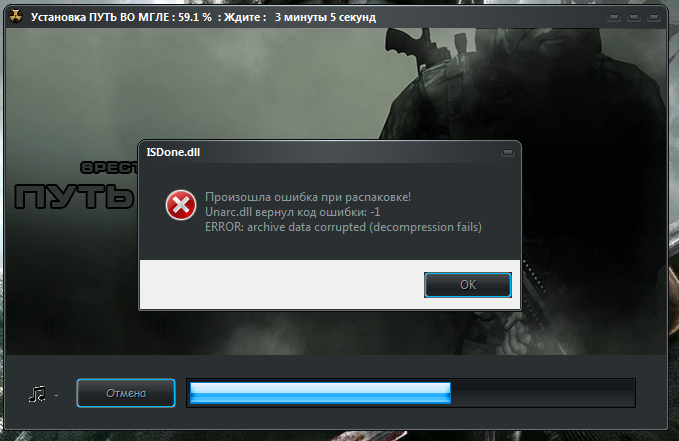
Всё равно выдаёт ошибку isdone.dll не был найден?
Тогда придётся установить этот файл вручную. Для этого:
Зайдите в меню «Пуск».
В строчке поиска введите «cmd». И запустите найденную программу от имени администратора.
В открывшемся окне введите «regsvr32 isdone.dll «.
После этого снова перезагрузите компьютер. Теперь ошибка должна быть исправлена.
Если что-то не понятно прочитайте более подробную инструкцию — как установить dll файл. скачать dle 11.3
Isdone.dll – динамическая библиотека содержит в себе набор компонентов, которые отвечают за самораспаковывающиеся архивы, установку игр и программ из архива, а также, за подготовку создания собственных архивов. Практически все файлы для удобства и безопасности архивируются, что позволяет сжать их в размере и передать разом все содержимое. Если произошла ошибка при распаковке или установке архива, значит, компоненты инсталлятора InnoSetup повреждены. Подразумевается: несовпадение контрольных сумм, перезапись важных элементов, отсутствие необходимых компонентов и т.д.
Как же исправить ошибку быстро и эффективно? Наиболее быстрый и направленный метод, заменить или вложить недостающий файл в корневую папку. Сначала нужно скачать isdone.dll для Windows 7/8/10 x64 или x 32, после поместить его в рабочую папку и зарегистрировать. Несмотря на количество пунктов, весь процесс занимает всего пару минут, и не возникает сложностей. В процессе замены могут понадобиться права администратора, система выдаст соответствующее окно, в котором нужно нажать «да».
Библиотека InnoSetup очень востребована, она используется такими популярными файлами как: rar, arc, 7zip, srep, pcf, не считая игр и программ, которые тоже используют архивы в процессе установки. Именно поэтому рабочая библиотека так важна для системы. Если ее компоненты работают некорректно, распаковка и запаковка архивов, установка с архива приложений и прочее будет невозможна.
Ошибка при распаковке Unarc dll
Ошибка при распаковке Unarc dll может возникнуть при попытке установить игру или разархивировать пакет данных, скачанный из интернета. Сбой встречается на всех версиях Windows, от XP до «десятки», однако единственного верного способа его устранить не существует. Есть несколько методов исправления ошибки, но не факт, что они помогут.
Сбой встречается на всех версиях Windows, от XP до «десятки», однако единственного верного способа его устранить не существует. Есть несколько методов исправления ошибки, но не факт, что они помогут.
Проблемы с архивом
Наиболее вероятной причиной появления ошибки Unarc.dll является обнаружение программой-архиватором проблем с архивом. Если вы скачали битый архив или недогрузили пакет данных, то при попытке распаковать содержимое уведите одно из таких сообщений:
- ISDone.dll. Произошла ошибка при распаковке: Архив поврежден!
- Unarc.dll вернул код ошибки 7 (может быть другой номер).
- ERROR: archive data corrupted (decompression fails).
Особое внимание на состояние архива обратите в случае появления второго варианта сообщения об ошибке. Проверить пакет данных можно двумя способами:
- Скачать идентичный архив/игру с другого сайта, не забывая о правилах безопасности в интернете. Попробовать распаковать другой архив, если ошибка снова появится, перейти ко второму способу.
- Распаковать архив на другом компьютере. Если на другой машине у вас получится нормально извлечь данные из архива, то причину ошибки следует искать на первом компьютере.
Иногда ошибка появляется из-за некорректной работы архиватора. Если вы используете для работы с архивами WinRAR, попробуйте установить на компьютер программу 7-zip или другой известный архиватор.
Системные неполадки
Раз мы заговорили о поиске причины возникновения ошибки на компьютере, то обратите внимание на адрес папки, в который загружен архив.
Убедитесь, что в пути к пакету данных нет кириллических символов.
Например, если вы скачиваете архивы в папку «Загрузки», то лучше изменить её название на «Downloads». К имени пользователя это тоже относится: напишите его латинскими буквами. Локализация Windows обычно работает нормально, но порой лучше перестраховаться.
Если изменение пути сохранения и использование другого архиватора не помогает, то попробуйте переустановить библиотеку Unarc.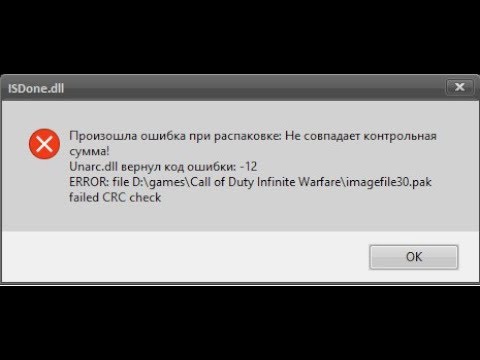 dll.
dll.
Перед переустановкой обязательно создайте точку восстановления, чтобы при необходимости откатиться обратно.
Скачайте файл unarc.dll и закиньте его в системную папку в зависимости от разрядности системы:
- Для 32x и 86x: Windows/System 32.
- Для 64x: Windows/SysWOW64.
Затем запустите командную строку с администраторскими полномочиями и выполните регистрацию нового системного файла командой «regsvr32 unarc.dll».
В крайнем случае, можно попробовать полностью переустановить систему, однако даже это не всегда помогает.
Аппаратные неисправности
Самой большой проблемой может стать выход из строя одной из планок оперативной памяти. К сожалению, эта неисправность встречается довольно часто, если говорить об ошибке unarc.dll. Проверить ОЗУ можно двумя способами:
- Скачать программу для диагностики оперативной памяти и провести поиск ошибок. Попробуйте утилиту Memtest, которую нужно записывать на съемный диск.
- Поменять модули ОЗУ. Если у вас стоит несколько планок, вытащите все, кроме одной, включите компьютер и попробуйте снова распаковать архив. Проделайте эту операцию со всеми планками ОЗУ.
Если вы обнаружили планку, некорректная работа которой приводит к появлению ошибки, то её следует заменить, так как устранить неполадки программными методами чаще всего бывает невозможно.
Произошла ошибка при распаковке: Необходимые функции не поддерживаются библиотекой!
Тот, кто увлекается компьютерными играми, однозначно не раз сталкивался с различными проблемами их установки. Одни из них – это ошибка распаковки, когда необходимые функции не поддерживаются библиотекой и при всем этом Unarc.dll или Isdone.dll возвращают цифровой код ошибки.
В данной статье мы расскажем что делать в такой ситуации и какими способами можно решить сложившуюся проблему.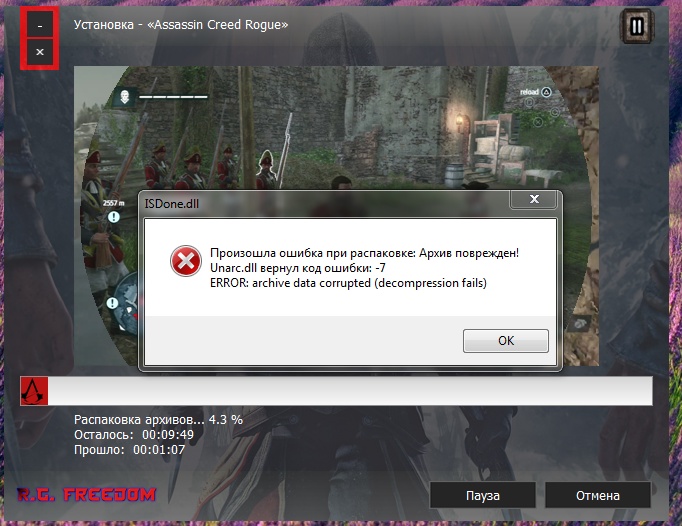
Возможные причины и способы их устранения
Итак, среди возможных причин, по которым Unarc.dll возвращает код ошибки -7, -8, -14 и др и при этом ссылается на то что архив поврежден, невозможно записать данные на диск, необходимые функции не поддерживаются библиотекой, можно отметить:
- Блокировка распаковки файлов игры антивирусом.
Всегда отключайте антивирус на время установки игры. Это, кстати, рекомендуют делать сами разработчики игр, так как не редко антивирусы принимают файлы игры за зараженные, блокируют их, и из-за этого Unarc.dll возвращает код ошибки.
- Недостаточный размер файла подкачки.
Современные игры занимают немалый объем пространства на жестком диске. Чтобы уменьшить размер установочного файла, разработчики упаковывают данные с высокой степенью сжатия. Для их распаковки требуется большой объем оперативной памяти. Все, что не помещается в оперативку начинает загружаться в файл подкачки. Если место заканчивается и в нем – возникает ошибка распаковки. Поэтому обязательно проверьте размер файла подкачки на своем ПК и если нужно, увеличьте его хотя бы до 6 ГБ.
Увеличение виртуальной памяти windows
- Проблемы с библиотеками Visual C++.
Нередко проблемы при распаковке файлов игры возникают из-за проблем с библиотекой Visual C++. Хотя на первый взгляд связь между ними сомнительная. Тем не менее обязательно обновите ее по ссылке ниже так как это помогло достаточному количеству пользователей.
Установочный файл Visual C++ 2019 для 32 битных Windows
Установочный файл Visual C++ 2019 для 64 битных Windows
Скачиваете установочный файл в соответствии с разрядностью установленной на вашем компьютере операционной системы. Распаковываете скачанный архив и из конечно его папки запускаете файл VCRHyb86.exe (VCRHyb64.exe) от имени администратора.
Запуск установочного файла библиотеки Visual C++
Дожидаетесь окончания установки и пробуете устанавливать игру.
Установка (переустановка) всех версий Visual C++ в автоматическом режиме
- Малый объем свободного пространства на диске.

Для распаковки и установки игры всегда требуется больше места, чем в конечном итоге занимает сама игра. Поэтому в момент когда появляется ошибка распаковки с кодом Unarc.dll обратите внимание на свободное место на локальных дисках. Если его очень мало – освободите его.
- Недостаток прав пользователя.
Установку любой игры всегда лучше всего запускать от имени администратора. Для этого нужно кликнуть правой кнопкой мыши по установочному файлу и выбрать “Запуск от имени администратора”.
Запуск приложения от имени администратора
- Повреждение установочного архива (образа).
Не исключено, что сам установочный файл (или диск, с которого происходит установка) повреждены. Чтобы это проверить попробуйте скачать другой образ (установочный файл) этой игры, которая не хочет устанавливаться.
- Русские буквы в пути установки
Обратите внимание на полный путь, по которому вы устанавливаете игру. Наличие русских символов в нем может быть причиной ошибки, по которой unarc.dll возвращает ее код.
Например, D:\\Игры\GTA5 – это путь с русскими буквами (Игры), а вот D:\\Games\GTA5 это правильный вариант пути для установки игры.
- Проблемы с оперативной памятью.
Если ошибки файла unarc.dll во время установки игр периодически сопровождаются синими экранами смерти, то это серьезный повод проверить оперативную память на работоспособность.
Проверка оперативной памяти программой Memtest
Произошла ошибка при распаковке isdone.dll
Библиотека isdone.dll является компонентом InnoSetup. Этот пакет применяется архиваторами, а также установщиками игр и программ, которые используют архивы в процессе установки. В случае отсутствия библиотеки, система выводит соответствующее сообщение «isdone.dll произошла ошибка при распаковке». Как следствие, весь вышеперечисленный софт перестает функционировать.
Способы исправления ошибки отсутствия isdone.dll
Можно воспользоваться специальным приложением для устранения ошибки.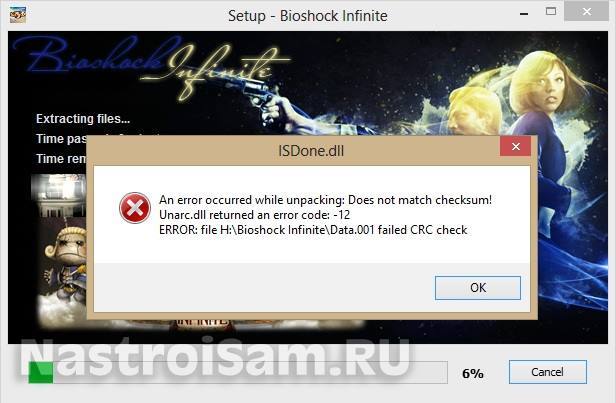 Возможно также установить InnoSetup или вручную скачать библиотеку.
Возможно также установить InnoSetup или вручную скачать библиотеку.
Способ 1: DLL-Files.com Client
DLL-Files.com Client — это утилита с интуитивно понятным интерфейсом, которая в автоматическом режиме инсталлирует динамические библиотеки.
Скачать DLL-Files.com Client
- Выполните поиск файла DLL, для чего нужно набрать в поиске его наименование и кликнуть на соответствующую кнопку.
- Выберите найденный файл.
- Далее запустите инсталляцию библиотеки, щелкнув «Установить».
На этом процесс установки можно считать завершенным.
Способ 2: Установка Inno Setup
InnoSetup представляет собой программное обеспечение для создания установщиков с открытым исходным кодом для Windows. Необходимая нам динамическая библиотека входит в его состав.
Загрузить Inno Setup
- После запуска установщика определяем язык, который будет использоваться в процессе.
- Затем отмечаем пункт «Я принимаю условия соглашения» и жмем «Далее».
- Выбираем папку, в которую будет установлена программа. Рекомендуется оставить расположение по умолчанию, но при желании можно его изменить, щелкнув «Обзор» и указав необходимый путь. Затем также жмем «Далее».
- Здесь оставляем все по умолчанию и жмем «Далее».
- Оставляем включенным пункт «Install Inno Setup Preprocessor».
- Ставим галочки в полях «Создать значок на Рабочем столе» и «Связать Inno Setup с файлами, имеющими расширение .iss», щелкаем «Далее».
- Запускаем установку, кликнув «Установить».
- По окончании процесса нажимаем «Завершить».
Применяя этот способ, можно быть уверенным, что ошибка полностью устранится.
Способ 3: Ручная загрузка isdone.dll
Заключительным методом является самостоятельная установка библиотеки.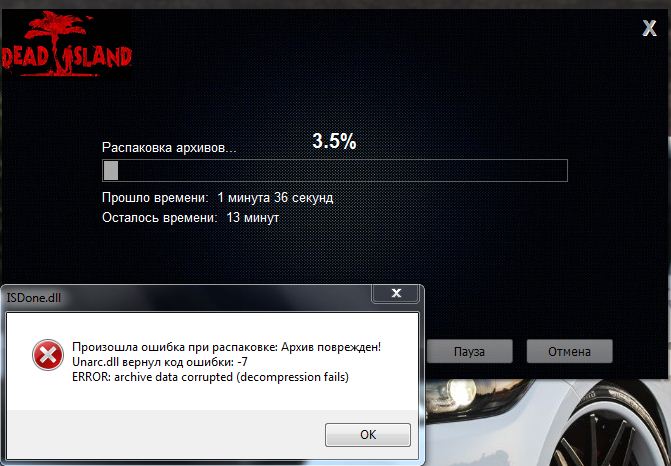 Для реализации сначала скачиваем файл с интернета, затем перетаскиваем его в системный каталог, используя «Проводник». Точный адрес целевой директории можно узнать в статье об установке ДЛЛ.
Для реализации сначала скачиваем файл с интернета, затем перетаскиваем его в системный каталог, используя «Проводник». Точный адрес целевой директории можно узнать в статье об установке ДЛЛ.
В случае если ошибка не исчезает, ознакомьтесь с информацией о регистрации динамических библиотек в системе.
Мы рады, что смогли помочь Вам в решении проблемы.Опишите, что у вас не получилось. Наши специалисты постараются ответить максимально быстро.
Помогла ли вам эта статья?
ДА НЕТОшибка isdone.dll при установке игр — Как исправить ошибки isdone.dll / unarc.dll в Windows 7/8/10 | компании Frontline Utilities LTD | 👾 PCFixes.com 👾 (Поддержка программного обеспечения для бизнеса и потребителей)
- Выберите «Безопасный режим» и позвольте системе загрузиться
ОСТАНОВИТЬ ПРОЦЕССЫ
После того, как вы загрузили Windows в «Безопасный режим», вы захотите остановить любые процессы, которые могут выполняться в системе. Вы можете сделать это с помощью диспетчера задач:
Несмотря на то, что ошибка достаточно плохая для установки, , играющая в игру , — это еще один котел с рыбой.
В этом случае вы * можете * заменить оперативную память вручную. Это, конечно, продвинутая стратегия, рекомендованная только пользователям, которые имеют опыт и понимают связанные с этим риски (вам необходимо убедиться, что вы не сломаете ОЗУ):
Наконец, вероятно, лучший способ обойти эту ошибку — использовать файл подкачки .
Файлы подкачки предоставляют виртуальную память для систем на базе x86 / x64, позволяя «добавлять» оперативную память в вашу систему, используя при этом тот же объем физической памяти.На самом деле это не рекомендуется, но, тем не менее, должно работать:
- Нажмите клавиши «Windows» + «R» на клавиатуре
- Введите «sysdm.cpl» и нажмите «OK»:
- Щелкните вкладку «Дополнительно» , а затем на первой кнопке «Настройки»:
- Это загрузит раздел «Виртуальная память», из которого вы должны выбрать «Дополнительно», а затем «Изменить» (для файла подкачки):
Это установит новый размер «файла подкачки» (который будет использоваться в случае, если ваш объем ОЗУ исчерпан).
—
В качестве дальнейшего примечания, большинство людей, которые читают подобную информацию в Интернете, просто скажут вам «заменить isdone.dll». Это неверно.
Эта конкретная ошибка не имеет ничего общего с isdone.dll, unarc.dll или любой другой DLL. Это просто случай, когда вашей системе не хватает оперативной памяти для продолжения чтения CAB-файла, необходимого для установки игры.
☎️ Дополнительная поддержка ☎️
Если вам нужна дополнительная поддержка, есть несколько вариантов…
IsDone.Dll Error — Как исправить ошибку DLL вручную в ОС Windows
«Здравствуйте! Два дня назад я собирался установить новую игру на свой компьютер, когда получил сообщение « Произошла ошибка при распаковке! ”сообщение об ошибке. Это сообщение не позволяет мне установить или открыть игру. Спросив некоторых своих друзей, я узнал, что проблему можно отнести к категории ошибок isdone.dll. Теперь вопрос в том, как исправить ошибку isdone.dll в Windows 7? Пожалуйста, предложите мне любой надежный способ исправить это.”
ФайлыDLL являются очень важными компонентами нашей компьютерной системы. Отсутствие или повреждение файла DLL может привести к прекращению работы всей системы. Ошибки DLL — обычное дело для любого пользователя Windows. Когда пользователи пытаются установить приложения или игры большого размера, они могут получить ошибку isdone.dll. Эти ошибки останавливают процесс установки и доставляют много проблем пользователям. В этом посте будет описано, как исправить ошибку isdone.dll, а также ее причины.
Это некоторые из сообщений об ошибках, которые вы получите, если ваша система обнаружит IsDone.dll ошибка:
- ОШИБКА: данные архива повреждены (не удается распаковать)
- Ошибка при распаковке!
- unarc.dll вернул код ошибки: -1
Причины появления ошибки IsDone.DLL
Это сообщение об ошибке DLL может появляться во многих ситуациях.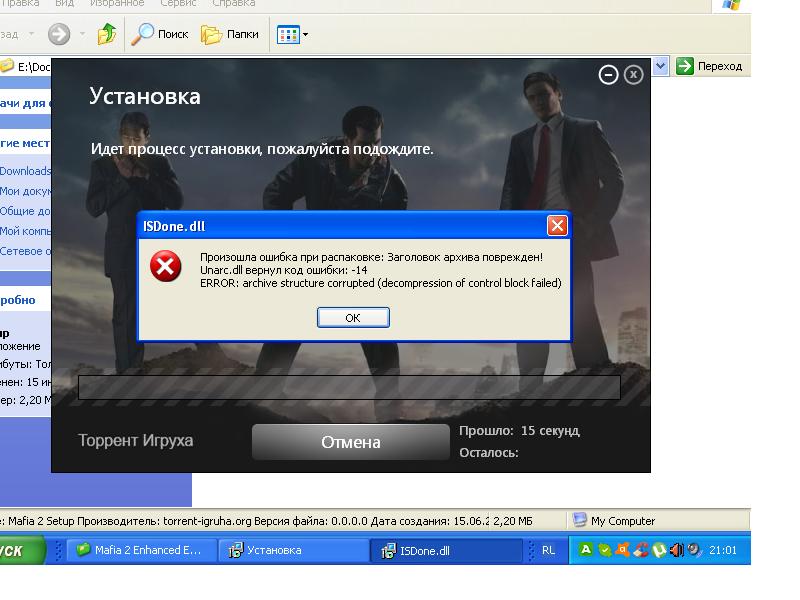 Основная причина — недостаточная емкость жесткого диска / ОЗУ . Если в вашей системе недостаточно места для хранения установочных файлов какой-либо конкретной игры или приложения, появится это сообщение об ошибке.Проблема также может возникать из-за повреждения файла DLL, повреждения жесткого диска и сбоя, проблем с антивирусным программным обеспечением и т. Д.
Основная причина — недостаточная емкость жесткого диска / ОЗУ . Если в вашей системе недостаточно места для хранения установочных файлов какой-либо конкретной игры или приложения, появится это сообщение об ошибке.Проблема также может возникать из-за повреждения файла DLL, повреждения жесткого диска и сбоя, проблем с антивирусным программным обеспечением и т. Д.
Как исправить ошибку IsDone.DLL вручную?
Чтобы избавиться от этого сообщения об ошибке, можно использовать разные способы. Вы можете проверить использование памяти вашей системой, чтобы выяснить, в чем проблема. Здесь мы включили некоторые общие методы. Здесь обсуждаются два возможных решения:
Подход A: увеличить размер файла подкачки WindowsКогда использование ОЗУ достигает максимального предела, для устранения нагрузки используется виртуальная память или файл подкачки.Одним из решений ошибки isdone.dll является увеличение размера файла подкачки Windows или размера виртуальной памяти. Но эта активность замедлит работу системы. Чтобы применить этот метод, выполните следующие действия:
- Нажмите клавиши Windows + R , чтобы открыть окно Выполнить . Введите sysdm.cpl в поле, чтобы открыть окно Свойства системы
- Выберите вкладку Advanced в окне Свойства системы
- Щелкните Settings в разделе Performance
- Перейти на вкладку Advanced в следующем окне
- Перейдите в раздел Virtual Memory и нажмите Изменить
- Теперь снимите флажок « Автоматически управлять размером файла подкачки для всех драйверов »
- Включите переключатель « нестандартный размер » и увеличьте размер виртуальной памяти в соответствии с вашими потребностями
- Установите начальный и максимальный размер перед нажатием кнопки OK
- Теперь, Перезапустите вашу систему и посмотрите, сохраняется ли проблема.

Если сообщение об ошибке isdone.dll все еще появляется даже после попытки использования указанного метода, пользователи могут попытаться исправить это, переустановив соответствующую программу. Вы должны следовать этим инструкциям, чтобы переустановить программу:
- Щелкните меню Start системы и перейдите к панели управления
- Выберите опцию Program and Features , где вы найдете полный список программ
- Найдите приложение, вызывающее эту проблему, и щелкните правой кнопкой мыши на нем
- Теперь выберите Удалить опцию , и Windows удалит приложение из вашей системы
- Перезагрузите компьютер и попробуйте переустановить программу.
Совет: Иногда сам isdone.dll пропадает из системы. Тогда ручные методы не будут работать, и вам придется вернуть отсутствующий файл .dll, чтобы исправить ситуацию. Существуют различные другие методы восстановления отсутствующего файла .dll. Но самый короткий и простой способ восстановить файл .dll — это использовать Windows Data Recovery Software . Это приложение восстановит DLL-файл и поможет решить проблему.
Заключение
Isdone.dll — частая ошибка для пользователей Windows, особенно когда пользователи пытаются использовать пиратские игры и приложения. Чтобы избежать таких условий, всегда используйте оригинальные программы. Если вы все еще получаете эту ошибку, попробуйте ручные решения, указанные здесь. В случае, если файл dll отсутствует, вы можете использовать Windows Data Recovery Software , чтобы вернуть файл dll.
Что такое ошибка IsDone.dll — как исправить? [Решено]
Наверное, каждый геймер сталкивался с IsDone.dll ошибка при установке игр. Эта ошибка обычно возникает, если на жестком диске недостаточно места или если в оперативной памяти возникает ошибка при установке больших заголовков AAA.
Эта ошибка обычно возникает, если на жестком диске недостаточно места или если в оперативной памяти возникает ошибка при установке больших заголовков AAA.
Эта ошибка может принимать различные формы, например, Unarc.dll вернула код ошибки или Unarc.dll с кодом ошибки 11, и обычно вызывается той же причиной . В этой статье мы обсудим различные способы диагностики и устранения этой ошибки.
Что вызывает ошибку IsDone.dll?Эта ошибка в основном возникает, когда файл unarc.dll, который находится в папке System32 и SysWOW64 для систем 32 бит и 64 бит соответственно, получает поврежден или отсутствует . Некоторые другие причины этой ошибки:
- Если файл установки игры , из которого вы производите установку, сломан или поврежден, , то может произойти эта ошибка.
- Неисправная память или Недостаточная память — еще одна часто сообщаемая причина этой ошибки.
- Известно, что поврежденные системные файлы вызывают различные ошибки, в том числе эту.
Как упоминалось выше, у этой ошибки могут быть разные причины. Теперь, когда вы знаете различные причины этой проблемы, пришло время устранить их одну за другой.
Решение 1. Запустите службу диагностики памяти WindowsЕсли в вашей оперативной памяти возникает какая-либо ошибка во время процесса установки, то может произойти ошибка этого типа.Это также одна из наиболее часто упоминаемых причин этой ошибки.
Чтобы проверить наличие ошибок в вашей оперативной памяти, существует встроенная программа Windows Memory Diagnostic (WMD) , которая сканирует вашу оперативную память на наличие ошибок и исправляет их автоматически.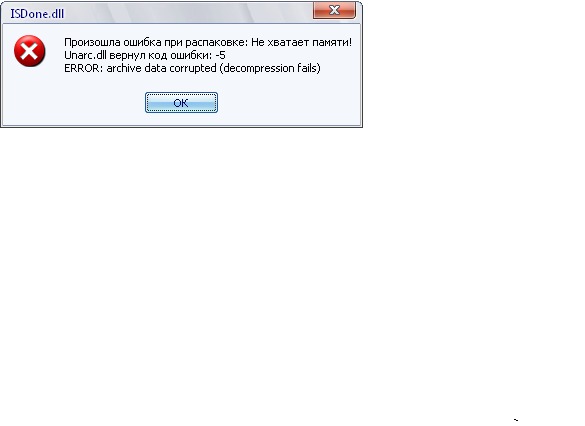
Чтобы запустить программу диагностики памяти Windows, выполните следующие действия:
- Нажмите клавиши Windows + R , чтобы открыть служебную программу Windows Run .
- Введите mdsched и нажмите OK.
- Выберите «Перезагрузить сейчас и проверьте наличие проблем» (рекомендуется). опцию для запуска WMD.
После завершения сканирования проверьте, сохраняется ли ошибка IsDone.dll . Надеюсь, это поможет вам решить эту ошибку, как и многие другие пользователи.
Решение 2. Запустить сканирование дискаПоскольку вы проверили свою оперативную память на наличие ошибок в приведенном выше решении, аналогично Check Disk — это инструмент для поиска ошибок на вашем жестком диске.
Чтобы запустить проверку диска, выполните следующие действия:
- Откройте This PC и щелкните правой кнопкой мыши системный диск (диск, на котором установлена ОС).
- Щелкните на опции Properties во всплывающем меню.
- Теперь выберите вкладку Tools и щелкните опцию Check .
- Щелкните опцию Сканировать сейчас , чтобы начать сканирование с проверкой диска.
Если ваш файл Unarc.dll поврежден, регистрация нового файла unarc.dll должна решить эту ошибку.
Чтобы зарегистрировать новый файл Unarc.dll, выполните следующие действия:
- Сначала найдите файл Unarc.dll в папке System32 для 32-битных систем и в папке SysWOW64 для 64-битной системы.
- Затем переименуйте файлы в Unarc-bak.dll .

- Теперь скопируйте файл Unarc.dll с чужого компьютера и вставьте его в системную папку, где находилась предыдущая библиотека Unarc.dll.
- Нажмите клавиши Windows + X , а затем выберите опцию Windows Power Shell (Admin) .
Для пользователей 32-битной системы:
Введите команду regsvr32% systemroot% \ System32 \ unarc.dll и нажмите Введите .
Для пользователей 64-битной системы:
Введите команду regsvr32% systemroot% \ SysWOW64 \ unarc.dll и нажмите Enter.
Вышеупомянутые шаги успешно зарегистрируют ваш новый файл Unarc.dll. Проверьте, устранена ли ошибка. Если да, то предыдущий файл Unarc.dll был поврежден. Если проблема не исчезнет, попробуйте следующее решение.
Решение 4. Увеличьте размер файла подкачкиДругой часто упоминаемой причиной этой ошибки является недостаток системной памяти при установке приложения. Вы можете легко решить эту проблему, увеличив файла подкачки вашего компьютера.Файл подкачки (также известный как Виртуальная память ) — это место, где ваша Windows хранит данные, которые не помещаются в вашу оперативную память.
Чтобы увеличить виртуальную память, выполните следующие действия:
- Снова откройте утилиту Run .
- Введите sysdm.cpl и нажмите OK .
Свойства системы откроется на вашем экране.
- Выберите вкладку Advanced и щелкните параметр Settings в разделе Performance .
- Выберите вкладку Advanced и щелкните опцию Изменить в разделе Виртуальная память .

- Теперь снимите флажок Автоматически управлять размером файла подкачки для всех дисков . Затем выберите вариант Нестандартный размер .
- Введите размер , который вы хотите, чтобы ваша виртуальная память была (укажите максимальный размер как двойной размер вашей оперативной памяти), а затем нажмите на опцию Set .
- Наконец, нажмите ОК.
Перезагрузите компьютер и попробуйте установить игру. Убедитесь, что U narc.dll вернул код ошибки .
Решение 5. Переустановите приложениеИгра или приложение, которое вы пытались установить, могут быть повреждены, повреждены или устарели. Сначала вы должны попытаться найти другую более новую версию установочного файла, а затем установить ее.
Теперь проверьте, не поврежден ли файл Unarc.dll код ошибки 11 все еще отображается. Теперь эта ошибка должна быть устранена.
Решение 6. Измените оперативную памятьЕсли ни одно из вышеперечисленных решений не помогло вам, возможно, оперативная память вашего компьютера неисправна или сломана. Многие пользователи сообщают, что причиной этой ошибки была неисправная RAM, и после замены RAM ошибка перестала возникать. Если у вас есть запасной рабочий компьютер, попробуйте заменить оперативную память компьютера, на котором вы столкнулись с этой ошибкой, на запасной рабочий компьютер.
Если ошибка устранена после замены ОЗУ, значит, у вас есть виновник. Теперь использование новой оперативной памяти должно решить эту проблему.
Заключение Итак, теперь вы знаете, что делать, если снова столкнетесь с ошибкой IsDone.dll . Надеюсь, приведенные выше решения помогли вам устранить эту ошибку. Не стесняйтесь оставлять свои мысли об этой статье в разделе комментариев ниже.
[решено] Как исправить ошибку Isdone.dll вручную — пошаговое руководство
Многие пользователи Windows сталкиваются с проблемами при установке любого сложного или большого приложения, например игр.Большие программы могут сжимать данные, которые сохраняются на вашем жестком диске во время установки. Однако Isdone.dll — это файл библиотеки динамической компоновки, который имеет определенную функцию, с помощью которой пользователи могут выполнять различные задачи. Он принадлежит виртуальной базе данных, которая называется «Реестр». Этот конкретный файл DLL используется вашим компьютером во время игр. Он потребляет как жесткий диск, так и системную оперативную память. Если оперативной памяти и жесткого диска вашего ПК недостаточно для обработки процесса, появляются различные сообщения об ошибках, например Isdone.dll ошибка. Следовательно, в этом блоге описаны все возможные решения для исправления ошибки Isdone.dll.
Есть несколько сообщений об ошибках, которые обычно связаны с ошибкой IsDone.dll. Их:
- Произошла ошибка при распаковке!
- unarc.dll вернул код ошибки: -1
- ОШИБКА: архивные данные повреждены (сбой декомпрессии)
Причины ошибки IsDone DLL
Как правило, исправить ошибку Isdone.dll, возникающую из-за проблем с памятью.Но возможно, что это также возникает из-за повреждения файла DLL, повреждения системного файла, проблем с ОЗУ, сбоя жесткого диска и т. Д. Если вы не установили антивирусное программное обеспечение и ваша система несовместима с требованиями игры, вы можете столкнуться с сообщение об ошибке isdone.dll.
Как исправить ошибку IsDone DLL?
Не теряя больше времени, давайте взглянем на методы, которые помогут вам решить сообщение об ошибке isDone.dll в вашей компьютерной системе. Здесь обсуждаются два возможных решения:
Решение № 1: Увеличьте файл подкачки Windows или виртуальную память
ОС Windows предоставляет файл подкачки или виртуальную память, которая используется при максимальном использовании ОЗУ. Если вы увеличите размер файла подкачки Windows или виртуальной памяти. Хотя скорость работы системы снижается, это может решить проблему с сообщением об ошибке isDone.dll. Выполните следующие действия, чтобы исправить проблему с DLL ОС Windows:
Если вы увеличите размер файла подкачки Windows или виртуальной памяти. Хотя скорость работы системы снижается, это может решить проблему с сообщением об ошибке isDone.dll. Выполните следующие действия, чтобы исправить проблему с DLL ОС Windows:
- Сначала нажмите , нажмите , Windows + R, от до откройте диалоговое окно «Выполнить» . Введите sysdm.cpl здесь, чтобы открыть окно свойств системы .
- Теперь, , перейдите в окно свойств системы >> вкладка «Дополнительно» .
- Щелкните на кнопке настроек в разделе производительности .
- После этого в окне «Параметры производительности» перейдите на на вкладку « Дополнительно» .
- Здесь перейдите в область виртуальной памяти и щелкните на кнопке Изменить .
- Теперь снимите флажок «Автоматически управлять размером файла подкачки для всех драйверов».
- Далее, выберите радиокнопку нестандартного размера и увеличьте размер виртуальной памяти в соответствии с вашими требованиями.
- После установки начального и максимального размера нажмите кнопку OK .
- Наконец, перезагрузите вашу систему и попробуйте снова установить ваше программное обеспечение или игру.
Решение № 2. Переустановите программы, которые могут вызывать ошибку
После попытки описанного выше метода, если вы все еще получаете сообщение об ошибке Isdone DLL, вам следует переустановить программы или программное обеспечение, которые являются причиной сообщения об ошибке Isdone.dll.Чтобы переустановить программу в вашей системе, выполните следующие действия:
- Прежде всего, щелкните в меню Пуск и перейдите на панель управления .

- Теперь, щелкните «Программы» опцию , чтобы удалить дефектное программное обеспечение.
- После этого, перейдите к к опции Программа и Функции .
- Здесь вы увидите список всех программ.
- Щелкните правой кнопкой мыши на программе, которая является причиной isdone.dll ошибка.
- Затем щелкните на опции удаления , и программа будет удалена из вашей системы.
- Теперь, перезагрузите компьютер. и снова установите эту программу.
Примечание: Иногда сообщение об ошибке isDone.dll возникает из-за проблем с жестким диском. Итак, вы можете попробовать решить эту проблему с помощью программного обеспечения SysTools HDD Recovery Software . Потому что это надежный инструмент, который может без проблем устранить все типы повреждений жесткого диска.
Время подводить итоги
Во время установки пиратских игр или программного обеспечения Windows возвращает ошибку isdone.dll. Итак, вам предлагается использовать подлинное программное обеспечение или игры на законных основаниях. В крайнем случае, если вы получаете сообщение об ошибке в ОС Windows, вы можете выбрать любой из описанных выше методов, чтобы исправить ошибку Isdone.dll.
Об авторе
Альфи Томас
Универсальный писатель с обширными знаниями в области технологий помогает сократить разрыв между пользователем и технологией.Предоставляет простые и надежные способы решения множества технических проблем, с которыми пользователи сталкиваются в повседневной жизни.
Fix ISDone.dll error, Unarc.dll вернул сообщение с кодом ошибки в Windows 10
Сообщение об ошибке isDone.dll , которое иногда встречается в Windows 10, связано с неполной установкой компьютерных игр или файлов большего размера. Как мы знаем, игры с хорошей графикой и быстрым воспроизведением являются ресурсоемкими и потребляют много места для хранения. Таким образом, их необходимо сжать перед загрузкой на ваш компьютер, а затем распаковать на жесткий диск перед установкой.Если во время этого процесса в оперативной памяти вашего ПК возникает какая-либо ошибка или на жестком диске недостаточно памяти для обработки процесса, ваш компьютер может отобразить ошибку ISDone.dll со следующим сообщением:
Как мы знаем, игры с хорошей графикой и быстрым воспроизведением являются ресурсоемкими и потребляют много места для хранения. Таким образом, их необходимо сжать перед загрузкой на ваш компьютер, а затем распаковать на жесткий диск перед установкой.Если во время этого процесса в оперативной памяти вашего ПК возникает какая-либо ошибка или на жестком диске недостаточно памяти для обработки процесса, ваш компьютер может отобразить ошибку ISDone.dll со следующим сообщением:
Произошла ошибка при распаковке, Unarc .dll вернула код ошибки -1, ОШИБКА: данные архива повреждены (не удалось распаковать).
Код ошибки может отличаться, но единственная кнопка, которую вы видите, — ОК.
Ошибка ISDone.dll возникает из-за неисправного Unarc.dll , находящийся в папке System32 в 32-битных операционных системах и в папке SysWOW64 в 64-битных системах. Итак, если вы видите это сообщение об ошибке, значит, ваш компьютер не смог прочитать файлы установочного архива.
Что такое файл Unarc.dll
Unarc.dll — это библиотека динамической компоновки для Windows. Некоторым приложениям или играм требуется этот файл для правильной работы. Таким образом, если он пропадает или возникает ошибка при запуске игры или приложения, вы можете получить различного рода ошибки.
Ошибка ISDone.dll во время игры на ПК
1] Переустановите игру
Ошибка isDone.dll иногда также появляется из-за установки неизвестного приложения или если приложение устарело или повреждено.
Если загруженная игра повреждена или не работает, сообщение об ошибке можно исправить, просто переустановив игру. Итак, установите последнюю обновленную новую копию игры и проверьте, устранена ли проблема.
2] Повторно зарегистрируйте файл .dll с помощью инструмента regsvr32
Сначала обнаружил текущий Unarc.dll на вашем компьютере и переименуйте его в — Unarc-bak.dll.
Теперь возьмите хорошую копию Unarc.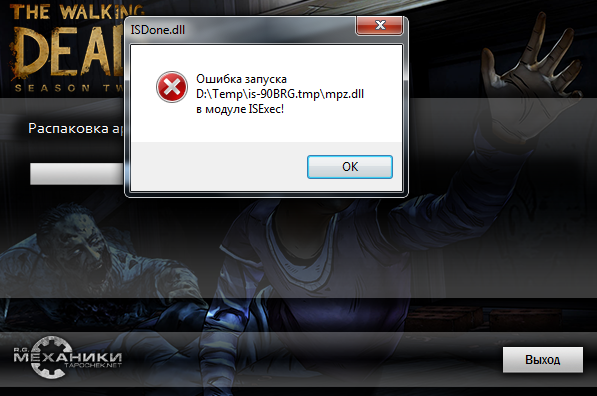 dll с другого компьютера и временно сохраните ее на рабочем столе.
dll с другого компьютера и временно сохраните ее на рабочем столе.
Теперь переместите этот новый файл dll в:
- Папка System32 в 32-битных операционных системах
- Папка SysWOW64 в 64-битных системах.
Теперь вам нужно зарегистрировать новый файл DLL, открыть окно PowerShell с повышенными привилегиями и выполнить следующую команду:
regsvr32% systemroot% \ System32 \ unarc.dll
Если он помещен в SysWOW64, команда будет выглядеть так:
regsvr32% systemroot% \ SysWOW64 \ unarc.dll
По завершении вы увидите сообщение о том, что файл .dll был зарегистрирован.
3] Устранение неполадок в состоянии чистой загрузки
Выполнение состояния чистой загрузки помогает определить, вызывают ли конфликты какие-либо сторонние приложения или элементы автозагрузки.
Итак, загрузите компьютер в состоянии чистой загрузки и попытайтесь вручную изолировать проблему.Чтобы выполнить устранение неполадок с чистой загрузкой, необходимо выполнить ряд действий, а затем перезагружать компьютер после каждого действия. Возможно, вам придется вручную отключить один элемент за другим, чтобы попытаться определить тот, который вызывает проблему. После того, как вы определили преступника, вы можете рассмотреть возможность его удаления или отключения.
4] Обновление драйверов графики
Вы также можете обновить драйверы графики с помощью диспетчера устройств и посмотреть, поможет ли это.
Надеюсь, что-то здесь вам помогло.
Как исправить ошибку ISDone.dll или ошибку Unarc.dll в Windows 10
Ошибка ISDone.dll / Unarc.dll, это одна из самых распространенных ошибок, которые можно найти при установке игры. Большинство игроков сталкиваются с этой проблемой. Есть несколько распространенных причин, по которым эта ошибка возникает в первую очередь. Обычно эта ошибка возникает при установке пиратской копии игры.
Большинство игроков сталкиваются с этой проблемой. Есть несколько распространенных причин, по которым эта ошибка возникает в первую очередь. Обычно эта ошибка возникает при установке пиратской копии игры.
Здесь мы обсудим, почему возникает ошибка и как исправить ошибку ISDone.dll или ошибку Unarc.dll в Windows 10.
Содержание
- Почему возникает ошибка ISDone.dll / Unarc.dll
- Устранить ошибку ISDone.dll / Unarc.dll из-за проблем в ОЗУ
- Исправить ошибку ISDone.dll / Unarc.dll из-за проблем на жестком диске
- Решить ISDone. dll / Unarc.dll Ошибка из-за меньшего размера страницы
- Устранить ошибку ISDone.dll / Unarc.dll в безопасном режиме
- Исправить ошибку ISDone.dll / Unarc.dll, заменив поврежденные файлы
Почему ISDone.dll / Ошибка unarc.dll
IS Сделано.dll или ошибка Unarc.dll возникает в основном из-за проблем с памятью. Это может произойти из-за ошибок жесткого диска или оперативной памяти. Причиной этой ошибки могут быть выход из строя жесткого диска или незначительные ошибки жесткого диска.
Отсутствие необходимой оперативной памяти также может привести к ошибкам ISDone.dll / Unarc.dll. Есть небольшая вероятность, что ваш антивирус блокирует установку. Поэтому вам придется отключить антивирус и попробовать установить приложение еще раз.
Во время установки игры, если система не соответствует минимальным требованиям игры, будет отображаться эта ошибка.В очень редких случаях ошибка ISdone.dll или ошибка Unarc.dll может возникать из-за ошибки в системных файлах, но это происходит лишь в очень редких случаях. Скорее всего, ошибка возникнет из-за проблем с жестким диском или оперативной памятью.
Есть несколько способов решить эту проблему. Метод зависит от причины проблемы. Давайте обсудим эти методы.
Связано: 7 лучших способов исправить ошибку панели задач Windows 10, не работающей
Решить ISDone.
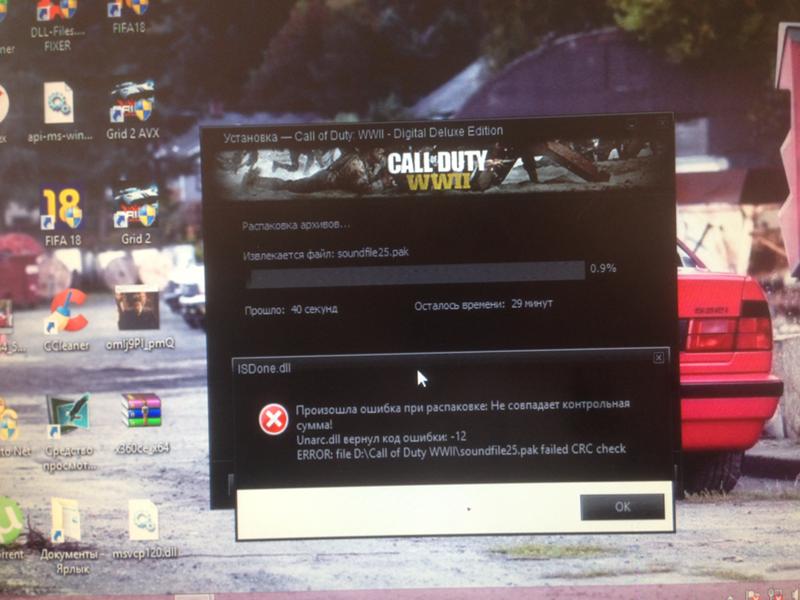 dll / Unarc.dll Ошибка из-за проблем с ОЗУ Ошибка
dll / Unarc.dll Ошибка из-за проблем с ОЗУ ОшибкаISDone.dll / Unarc.dll может возникать из-за проблем с использованием оперативной памяти. Большинство установочных файлов модифицированных игр имеют возможность ограничения ОЗУ. Проверьте использование оперативной памяти во время установки игры. Если использование ОЗУ слишком велико, а установка нестабильна, используйте параметр для конкретной игры или средства запуска, чтобы ограничить использование ОЗУ и сделать установку стабильной.
В большинстве случаев эта проблема возникает из-за превышения объема используемой оперативной памяти, чем фактическая емкость системы.Вы можете исправить ошибку, ограничив использование оперативной памяти. Установка может занять больше времени, чем ожидалось. Но вероятность появления этой ошибки очень мала.
Исправить ошибку ISDone.dll / Unarc.dll из-за проблем с жестким диском
Следующая наиболее вероятная причина ошибки Isdone.dll / unarc.dll связана с тем, что на жестком диске меньше места для игры. Свободного места на жестком диске может быть меньше, чем требуется для установки игры.
Обратите внимание, что почти во всех случаях игры будут занимать больше места во время установки, чем после установки.Поэтому убедитесь, что у вас достаточно места во время установки игры. Выделенное пространство должно быть больше, чем требуется для игры после установки.
Вместе с этим убедитесь, что жесткий диск исправен. Вы можете проверить диск с помощью параметра CHKDSK в CMD при использовании его от имени администратора. Это устранит ошибку ISDone.dll / Unarc.dll из-за проблем с жестким диском.
Связанные: 10 лучших внешних жестких дисков 1 ТБ и 2 ТБ на 2020 год
Решить ISDone.dll / Unarc.dll Ошибка из-за меньшего размера подкачки
Ошибка ISDone.dll или Unarc.dll может произойти из-за меньшего размера подкачки. Система может иметь меньший размер подкачки, чем размер, требуемый игрой для установки. Мы можем легко решить эту проблему, увеличив размер страницы. Это можно сделать за несколько шагов. Шаги приведены ниже.
Мы можем легко решить эту проблему, увеличив размер страницы. Это можно сделать за несколько шагов. Шаги приведены ниже.
- Нажмите Windows + R , чтобы открыть окно выполнения, и введите sysdm.cpl .
- В открывшемся окне перейдите на вкладку Advanced .
- Щелкните Settings в разделе производительности.
- В открывшемся окне перейдите на вкладку Advanced .
- Нажмите кнопку Изменить в разделе виртуальной памяти .
- Обычно выбирается опция автоматического управления размером файла подкачки. Отмените выбор этой опции.
- Теперь у вас есть возможность установить собственный размер подкачки. Нажмите на нестандартный размер .
- Обеспечьте подходящий исходный размер и максимальный размер в соответствии с вашими требованиями.
- Сохраните информацию и перезагрузите ПК с Windows 10.
Теперь вы можете попробовать переустановить приложение, в котором возникли проблемы. Если ошибка возникла из-за размера страницы, ошибка будет исправлена.
Примечание. Не устанавливайте слишком большой размер страницы. Это отрицательно скажется на производительности.
Устранение ошибки ISDone.dll / Unarc.dll в безопасном режиме
Безопасный режим в Windows 10 деактивирует любую программу приложений, которая вызывает проблемы на вашем компьютере.Кроме того, это ограничивает потребление оперативной памяти, что делает установку более плавной. Если службы в вашей системе потребляют слишком много оперативной памяти, вы можете перезагрузить систему в безопасном режиме и установить игру или приложение. Вы можете легко сделать это в Windows 10 следующим образом.
- Нажмите Windows Key + R и введите Msconfig в диалоговом окне.

- В окне конфигурации системы перейдите на вкладку boot .
- Установите и включите опцию Safe boot и нажмите OK .
- Теперь вы можете перезапустить систему, и система перейдет в безопасную загрузку.
Вы также можете перейти в безопасный режим, нажав shift , одновременно нажав кнопку restart в меню start . Это приведет вас к экрану устранения неполадок при перезапуске системы. Перейдите к расширенным параметрам в настройках запуска .
Установка в режиме безопасной загрузки с минимальными настройками уменьшит использование ОЗУ другими службами и обеспечит стабильную установку.
Связанный:
Исправьте ошибку ISDone.dll / Unarc.dll, заменив поврежденные файлы
Если вы только что выполнили все указанные выше действия, но проблема с ISDone.dll / Unarc.dll по-прежнему не устранена, есть вероятность, что файлы повреждены. В таких случаях вам необходимо получить файлы для замены этих двух.
Вы можете получить файлы isdone.dll и unarc.dll из вашей системы, установки установки или других источников в нужный каталог в Windows 10.Это обязательно исправит ошибку.
ОшибкиISDone.dll / Unarc.dll могут возникать по указанным выше причинам, и их можно легко исправить, если вы правильно выполните указанные действия. Если ваше оборудование работает правильно, вероятность возникновения этой ошибки меньше. Поэтому обязательно проверьте, все ли аппаратные компоненты работают должным образом.
Unarc.dll вернул код ошибки при распаковке — PC-Giga
Ошибка ISDone.dll обычно возникает во время установки игр в Windows 10 и ее предшественниках.Основная причина этой проблемы — нехватка памяти для обработки приложения, или файлы DLL отсутствуют или повреждены. Жертвой этой проблемы часто становятся большие компьютерные игры из-за нехватки свободного места в оперативной памяти. Поэтому, чтобы исправить ошибку ISDone.dll в Windows 10, нужно ориентироваться на два пути:
Жертвой этой проблемы часто становятся большие компьютерные игры из-за нехватки свободного места в оперативной памяти. Поэтому, чтобы исправить ошибку ISDone.dll в Windows 10, нужно ориентироваться на два пути:
1. Память,
2. Файлы DLL. В ОЗУ есть 2 ситуации. Он слишком мал, чтобы управлять игрой или повреждать при сбоях.
С другой стороны, если причиной является файл dll, то повреждение или отсутствие файла является причиной, на которой вам следует сосредоточиться.В большинстве случаев ошибка ISDone.dll возникает из-за неисправного файла Unarc.dll . находится в папке System32 в 32-битных операционных системах и в папке SysWOW64 в 64-битных системах и выдает следующее сообщение об ошибке:
Произошла ошибка при распаковке: Архив поврежден! Unarc.dll вернул код ошибки — 1, 11, 12, 7…
Таким образом, если вы видите это сообщение об ошибке, значит, ваш компьютер не может прочитать файлы установочного архива. Сначала мы проанализируем метод, который помог большинству пользователей исправить ошибку isdone.dll с кодом ошибки Unarc.dll при распаковке, а затем мы рассмотрим обходные пути для этой ошибки.
Как исправить ошибку ISDone.dll с кодом Unarc.dll в Windows 10
Во-первых, давайте взглянем на метод, который помогает в большинстве случаев — перевод игры в безопасный режим . В больших играх есть огромная коллекция файлов, и они создают конфликты с предустановленными драйверами и сторонним программным обеспечением.
После входа в безопасный режим все эти приложения не загружаются, поэтому для игры остается свободное место.Поэтому установка игры в безопасном режиме избавит вас от всех ненужных процессов и памяти. Для этого давайте сделаем несколько шагов.
Шаг 1 . Нажмите и удерживайте клавишу « Shift » на клавиатуре. Теперь перезагрузите компьютер.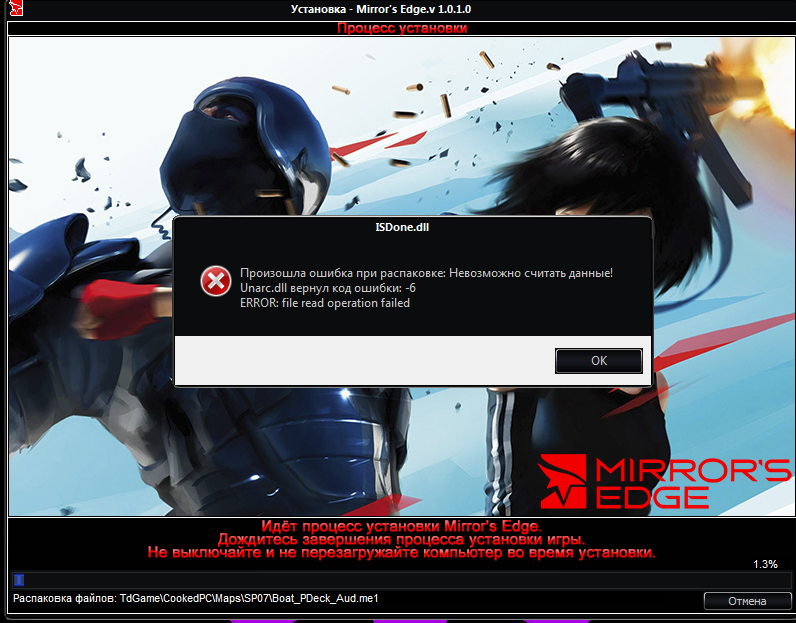 Для этого нажмите « Start » на панели задач, а затем на значке « Shutdown » выберите « Restart ». Вы можете прочитать полное руководство о том, как войти в безопасный режим Windows.
Для этого нажмите « Start » на панели задач, а затем на значке « Shutdown » выберите « Restart ». Вы можете прочитать полное руководство о том, как войти в безопасный режим Windows.
Шаг 2 .После перезагрузки компьютера в безопасном режиме установите игру, в которой отображается ошибка.
Шаг 3 . После установки игры нужно выйти из безопасного режима. Для этого нажмите комбинацию клавиш Win + R и введите msconfig .
Шаг 4 . В открывшемся окне «Конфигурация системы » перейдите на вкладку «Скачать» и снимите флажок «Безопасный режим». Нажмите «Применить» и «ОК», а затем перезагрузите компьютер или ноутбук и наслаждайтесь игрой без ошибок ISDone.dll и Unarc.dll в Windows 10. Если этот метод не помог, рассмотрите ниже 2 способа, связанных с RAM и DLL.
# 1. Решения, связанные с RAM (RAM)Рассмотрим метод с ОЗУ, который является виновником ошибки ISDone.dll с кодом Unarc.dll в Windows 10.
Увеличить размер файла подкачкиБольшие игры занимают от ГБ, поэтому в ОЗУ не хватает места для заполнения необходимого места. Windows использует часть жесткого диска в качестве виртуальной памяти и называется размером файла подкачки.Поэтому увеличивайте его объем и убедитесь, что оперативная память соответствует требованиям игры.
Шаг 1 . Нажмите кнопки Win + R и введите sysdm.cpl , чтобы открыть свойства системы.
Шаг 2 . В новом открывшемся окне перейдите на вкладку « Advanced » и в разделе производительности нажмите « Parameters ».
Шаг 3 . Щелкните вкладку « Advanced » и ниже в разделе виртуальной памяти щелкните « Edit ».”
Шаг 4 . В окне виртуальной памяти снимите флажок « автоматически выбирать размер файла подкачки ».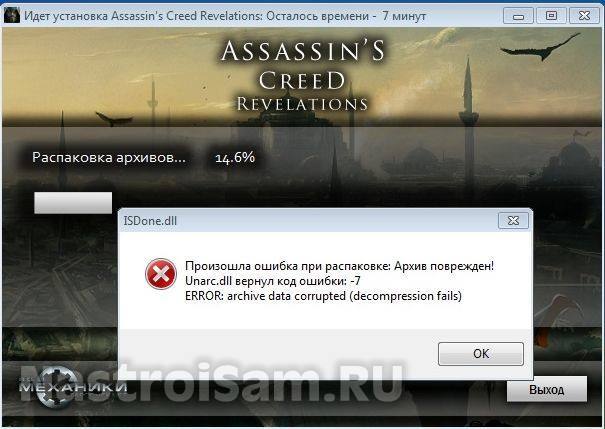 Затем выберите пункт « Укажите размер » и установите минимум
Затем выберите пункт « Укажите размер » и установите минимум
100 и максимальный размер 3000 в столбцах. Обратите внимание, что вы можете увеличить размер, если игре требуется больше. Теперь нажмите OK, и система попросит вас перезагрузить компьютер, чтобы изменения вступили в силу. После перезагрузки запустите установку игры, чтобы проверить, работает ли она.dll исправлена ошибка при распаковке игры и при возврате кода Unarc.dll.
Удалить временные файлыШаг 1 . Удерживая нажатой комбинацию клавиш Win + R , введите в поле % TEMP% , чтобы открыть расположение скрытых временных файлов.
Шаг 2 . Выберите все файлы, которые находятся в папке temp , и удалите их.
Запустите средство диагностики ОЗУ Windows
После увеличения размера файла подкачки постоянная ошибка указывает на то, что что-то не так в ОЗУ.Средство диагностики памяти Windows устранит сомнения, поэтому запустите его на своем компьютере.
Мы вкратце обсудим, как запустить диагностику, но вы можете посмотреть ссылку более подробно, как проверить оперативную память на наличие ошибок.
Шаг 1 . Нажмите «Пуск», введите mdsched.exe и запустите.
Шаг 2 . В диалоговом окне средства проверки памяти Windows выберите « Перезагрузить и проверить (рекомендуется) ». После перезагрузки появится синий экран с тестом на ОЗУ.Если в тесте есть серьезные ошибки, скорее всего, придется заменить планку RAM. Подробности смотрите по ссылке выше. В нем описывается, как исправлять ошибки и к чему они относятся.
Начать очистку диска Установочные файлы Windows много раз добавляют мусор в дополнение к системным файлам. Процесс установки игры может быть прерван из-за беспорядка в старых файлах, поэтому хорошей идеей будет запуск очистки диска. Хотя руководство по очистке жесткого диска от ненужных файлов уже существует, но мы кратко рассмотрим его здесь.
Хотя руководство по очистке жесткого диска от ненужных файлов уже существует, но мы кратко рассмотрим его здесь.
Шаг 1 . Щелкните Win + R и введите cleanmgr , чтобы запустить средство очистки диска.
Шаг 2 . В новом окне выберите системный диск, чтобы очистить его от мусора.
Шаг 3 . Отметьте все, что есть в списке, и нажмите внизу « очистить системные файлы ». В следующем окне также отметьте весь список файлов, которые нужно удалить, и нажмите ОК, чтобы удалить мусор с системного диска.
№2.Решения, связанные с файлами DLLDLL представляет собой библиотеку динамической компоновки, которая помогает выполнять несколько задач в операционной системе Windows. В папке System32 установочного диска находятся все файлы DLL, которым назначены различные функции.
Обычно игры содержат все необходимые dll файлы, но когда у вас пиратская или поврежденная игра, это вызывает различные ошибки, как правило, с отсутствием библиотек. Если вы обнаружите ошибку ISDone.dll на ПК с Windows 10, вот несколько рабочих решений.
Отключить антивирусБрандмауэр Windows
и Защитник Windows защищают систему от вредоносных файлов, но иногда они препятствуют установке подлинной игры из-за определенных ограничений. После этого отключите оба приложения безопасности, чтобы проверить, была ли устранена ошибка при установке игры.
Сторонний антивирус также создает конфликты с установочными файлами игры, поэтому отключите или удалите его, если он существует.
Шаг 1 . Зайдите в настройки центра безопасности и отключите антивирус. Для этого выполните следующие действия: Все настройки > Обновления и безопасность > Защитник Windows > Откройте центр безопасности Защитника Windows . Затем щелкните значок « Защита от вирусов и угроз » и выберите « Параметры защиты от вирусов и других угроз ».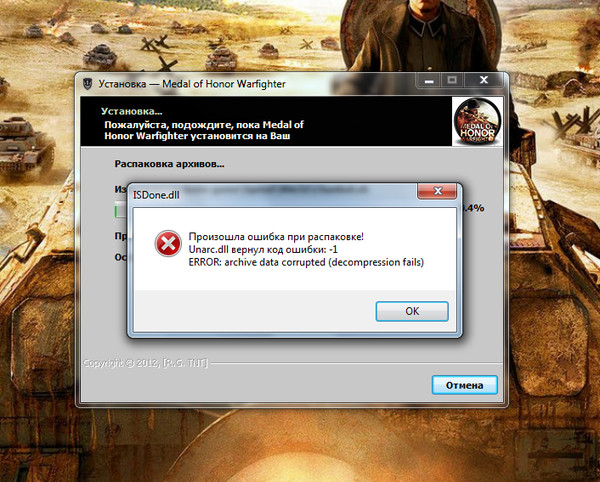 Перетащите ползунки на Off . Таким образом, Защитник Windows отключен, поэтому теперь сосредоточьтесь на отключении брандмауэра.
Перетащите ползунки на Off . Таким образом, Защитник Windows отключен, поэтому теперь сосредоточьтесь на отключении брандмауэра.
Шаг 2 . В том же окне центра безопасности щелкните значок шкафа « дом » и выберите «Брандмауэр и сетевая безопасность ».
Шаг 3 . Вы увидите «Общедоступная сеть», «Частная сеть» и «Доменная сеть». Щелкните по каждому из них и перетащите ползунок в режим off . Теперь убедитесь, что ошибка ISDone.dll в Windows 10 не возникает во время установки игры и код Unarc.dll не возвращается.
Запустить проверку системных файловЗапуск инструмента SFC для восстановления поврежденных системных файлов также является отличным способом, если вышеуказанные решения не помогли. SFS проверяет системные файлы и, если возможно, восстанавливает поврежденные файлы, если обнаруживает их. См. Полное руководство по восстановлению системных файлов с помощью SFC и DISM.
Шаг 1 . Запустите командную строку от имени администратора.
Шаг 2 . В командной строке введите sfc / scannow и нажмите Enter.Процесс может занять много времени. Можно выпить чашку кофе. Перезагрузите компьютер и убедитесь, что ошибка ISDone.dll во время установки игры исчезла, а код Unarc.dll исчез.
Перерегистрировать файл ISDone.dllПоврежденный файл ISDone.dll или Unarc.dll является основной причиной этой проблемы, поэтому вам необходимо повторно зарегистрировать его. В предыдущем процессе вы уже узнали, как запускать «командную строку» с правами администратора.
Шаг 1 .Используйте командную строку regsvr32 Isdone.dll , чтобы повторно зарегистрировать файл ISDone.dll.
Если вы обнаружите, что во время распаковки произошла ошибка: Архив поврежден unarc.dll вернул код ошибки ОШИБКА: данные архива повреждены (не удалось распаковать), то также выполните следующую команду в CMD regsvr32 unarc.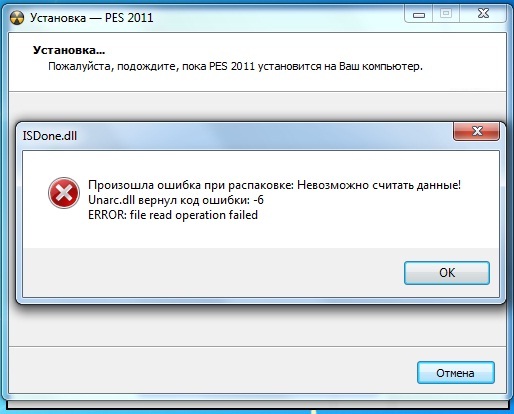 dll .
dll .
Это проверенное решение, если файлы DLL отсутствуют или работают неправильно.
Шаг 1 . Перейдите по ссылке на сайт https://www.dllme.com/dll/files/isdone_dll.html и нажмите Загрузить сейчас , чтобы загрузить файл dll отдельно.
Шаг 2 . Перейдите к https://www.dllme.com/dll/files/unarc_dll.html , если вы получите сообщение об ошибке unarc.dll, и загрузите файл.
Шаг 3 . После этого, когда загрузка обоих файлов будет завершена, щелкните правой кнопкой мыши каждый из них, чтобы извлечь или разархивировать .
Шаг 4 . Откройте системный диск по пути C: / Windows / System32 и скопируйте туда эти файлы.
Я надеюсь, что вы исправили эту ошибку ISDone.dll с помощью кода Unarc.dll при установке игры в Windows 10.
# 3. Решение запустить установщик игры или программы из папки TEMPИнтересным образом поделился в комментариях пользователь под ником Павел Панченко. Если вам, вышеперечисленные способы не помогли, то разберем другое решение данной проблемы.Суть в том, что вам нужно закинуть сам установщик игры во временную папку Windows « TEMP », давайте посмотрим, как это сделать.
- Нажмите комбинацию клавиш Win + R и введите % TEMP% или пройдите по пути, включая скрытые папки и файлы C: \ users \ username \ Appdata \ Local \ Temp
- Скопируйте установочный файл «.exe» самой игры или программы и поместите его в открытую временную папку. Затем просто запустите установку игры из временной папки.Если возникает ошибка, попробуйте запустить установку от имени администратора, щелкнув программу установки правой кнопкой мыши. После успешной установки вы можете удалить сам установщик, чтобы он не занимал ценное место на системном диске.




 dll
dll